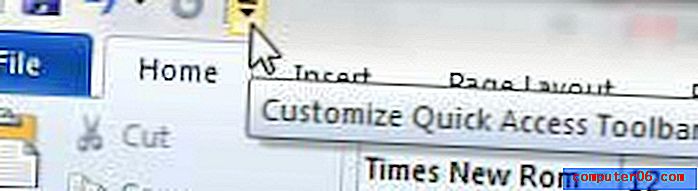Bir iPhone 7'de Ekran Saati Parolasını Değiştirme
Daha önce iPhone'unuzda Ekran Saati'ni nasıl ayarlayacağınızı yazdık; bu, iPhone'unuzu gün boyunca belirli bir süre kullanmayı bırakmaya zorlamak istiyorsanız kullanabileceğiniz faydalı bir özelliktir. İster bir çocuğun cihaza harcadığı süreyi sınırlamak için bu özelliği kullanmak isteyin, ister kendinizi kontrol etmek için kullanıyorsanız, sahip olmak güzel bir seçenektir.
Kesinti süresi özelliğinin kurulum işlemi sırasında attığınız adımlardan biri bir şifre kodu oluşturmayı içeriyordu. Ancak bu şifrenin hatırlanması zorsa veya Çocuğunuzun cihazında Ekran Saati'ni kullanıyorsanız ve şifreyi tahmin ettiyse, yeni bir şeye değiştirmek isteyebilirsiniz. Aşağıdaki eğitimimiz bunu nasıl başaracağınızı gösterecektir.
İPhone'da Ekran Saati Parolasını Değiştirme
Bu makaledeki adımlar iOS 12'de bir iPhone 7 Plus üzerinde gerçekleştirilmiştir. Bu kılavuzda daha önce iPhone'unuzdaki Ekran Saati özelliği için bir şifre oluşturduğunuzu, ancak bu şifreyi değiştirmek istediğinizi varsayarız. Bu, iPhone'unuzun kilidini açmak için kullandığınızdan farklı bir şifredir, bu yüzden aynı olmak zorunda değildir ve bu cihazın şifresini etkilemez.
1. Adım: Ayarlar simgesine dokunun.

Adım 2: Ekran Saati öğesini seçin.

Adım 3: Ekran Zaman Parolasını Değiştir düğmesine dokunun.
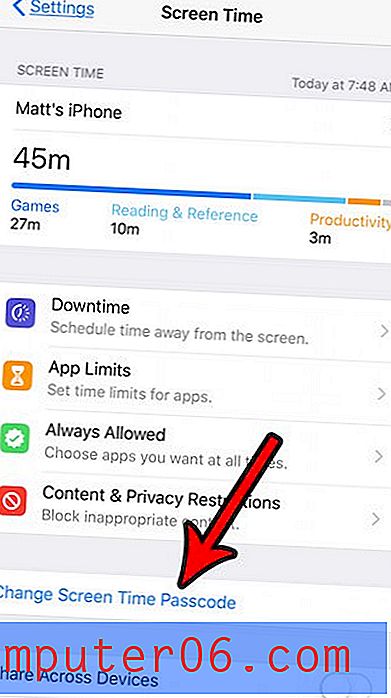
Adım 4: Ekranın altındaki Ekran Zaman Parolasını Değiştir seçeneğini belirleyin. Alternatif olarak, kapatmayı da seçebilirsiniz.
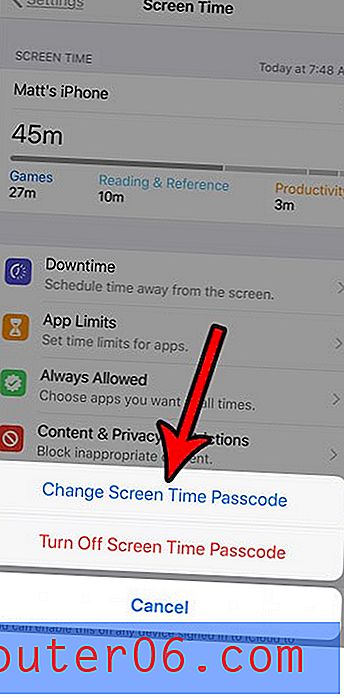
Adım 5: Eski Ekran Saati şifresini girin.

6. Adım: Yeni bir şifre seçin.
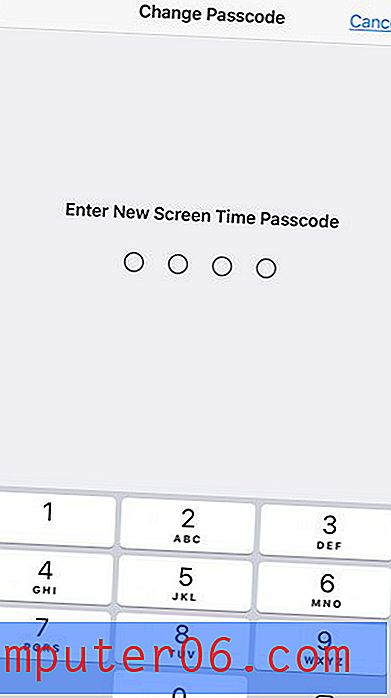
Adım 7: Yeni şifreyi onaylayın.
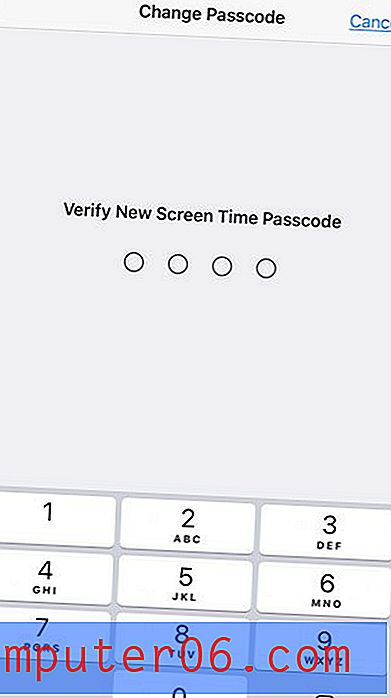
Ekran Saati parolasını değiştirmek, özellik için yapılandırdığınız geçerli ayarları etkilemez. Bu, ileride üzerinde değişiklik yapmak istiyorsanız gerekli olan şifreyi değiştirir.
Ekran Saati Parolasını Değiştirme Hakkında Ek Bilgi
- İPhone 11'inizdeki Ekran Saati şifresi, cihaz şifresinden ayrı ve farklıdır (veya en azından olması gerekir).
- Bu kılavuzdaki tüm adımlar iOS 13 işletim sistemini kullanan iPhone'larda da çalışacaktır. Ekran Saati menüsünü görmüyorsanız, iOS'un eski bir sürümünü kullanıyor olabilirsiniz.
- İOS'un en az birkaç sürümü için bir iPhone kullanıcısıysanız, iOS'un önceki sürümlerinde Kısıtlamalar adı verilen benzer bir özelliğe aşina olabilirsiniz. Ekran Saati özelliği, bu seçeneğin yerine birçok şekilde geçer. Esasen ekran zaman şifresi, kısıtlama şifresinin yerini almıştır. Bu yeni ebeveyn kontrolü biçimi, çocuğunuz veya çalışanınız için iOS cihazı kullanımını kontrol etmenin ek yollarını sunan bazı yeni özelliklerle birleştirilmiştir. Örneğin, artık cihaz kullanımı için zaman sınırları belirleyebilirsiniz. Çocuğunuzun cihazını kontrol etmek için tam olarak neler yapabileceğinizi görmek için ekran süresi ayarlarını incelemek iyi bir fikirdir.
- İPod, iPad ve Mac bilgisayarlar dahil olmak üzere diğer Apple ürünleri de ekran süresi özelliğini içerir. Bu seçeneği bu cihazlarda da etkinleştirmek için benzer yöntemleri takip edebilirsiniz.
- Ekran saati parolanızı ayarladıktan sonra, ekran saati özelliğini de yapılandırabilirsiniz. Bu, iCloud ve iTunes gibi şeyler de dahil olmak üzere, cihazdaki çeşitli özelliklere ve araçlara erişimi yönetmenizi ve görüntülenebilen veya duyulabilen belirli içerik türlerini kısıtlamanızı sağlar. Ayrıca bazı gizlilik kısıtlamalarını kontrol etmek için Ekran Saati menüsünü kullanabilirsiniz. Ek gizlilik kısıtlamaları, Ayarlar uygulamasındaki Gizlilik menüsünde bulunabilir.